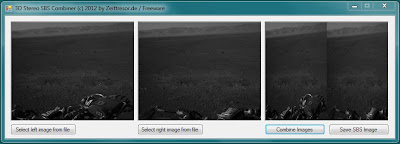Da es noch keinen offiziellen Port von WhatsApp für Bada und/oder den PC zu geben scheint habe ich mich mal damit beschäftigt ein Workaround zu basteln. "Wirklich" auf dem Bada System WhatsApp zum laufen bringen kann ich damit zwar auch nicht, jedoch wird der Messenger damit ggf. auf dem OS "nutzbar" (mangels Handy mit Bada System kann ich diese Theorie jedoch nicht vollständig überprüfen). Ihr solltet diese Info / Anleitung erstmal vollständig lesen bevor ihr mit dem "basteln" abfangt, da es für den einen oder anderen sicher nicht die ultimative Lösung darstellt. Ich persönlich nutze ein uraltes iPhone erster Generation. Damit laufen die meisten Apps zwar nicht mehr jedoch immerhin WhatsApp nativ ohne Workaround. Diese Workaround Arie mach ich eigendlich nur für 'ne Freundin die ein Bada Handy hat, jedoch dermaßen viele Kontakte hat die WhatsApp benutzen..
Grundvoraussetzungen
1.) Internet fähiger PC mit zB. Windows XP Pro, 7
2.) Internet Flatrate (für den PC)
3.) RDP Client für Bada zb. http://www.samsungapps.com/topApps/topAppsDetail.as?productId=G00000409808&listYN=Y
4.) BlueStacks für Windows von http://bluestacks.com/
5.) Anmeldung bei einem Dynamic DNS Dienstes (zB. www.dyndns.org)
6.) DSL Router oder wenn nicht vorhanden ein DynDNS Update Tool
7.) Datenflatrate für das Handy
Nachteile dieses Workarounds
1.) Permanent geöffnete Ports 3389, 5223 auf PC (AV Suite Software sollte vorhanden sein)
2.) PC muß laufen wärend die App genutzt werden soll
3.) PC muß statische IP haben im LAN (glücklicherweise nicht die WAN Verbindung)
4.) Push Nachrichten werden nicht unmittelbar signalisiert, ausser auf PC was ein gelegendliches Nachsehen im RDP Client erforderlich macht.
Vorteile dieses Workarounds
1.) WhatsApp läuft auf auf Bada mittels Android Emulation über RDP
2.) Die Meisten anderen Android- und Windows Apps sind ebenfalls über Bada nutzbar
3.) Als Nebenerscheinung laufen die meisten Android Apps dann auch auf PC
Was ist zu tun
-> Starte deinen PC (ich geh mal von Windows 7 aus)
-> Klicke auf Start das Startmenü
-> Systemsteuerung
-> auf "Anzeige: Große Symbole" ändern (oben rechts)
-> System
-> Remoteeinstellungen (links, zweiter Punkt mit Schildchen)
-> Checkbox anhaken bei "Remoteunterstützungsverbindungen mit..."
-> Checkbox anhaken bei "Verbindung von Computern zulassen, auf denen eine beliebige.."
-> "Übernehmen" klicken.
-> Installiere das Programm "BlueStacks" wie oben beschrieben.
-> Klicke auf Start das Startmenü
-> Systemsteuerung
-> Netzwerk- und Freigabecenter
-> "Adapter Einstellungen ändern" (links, oben) anklicken
-> Rechtsklick auf je nach verwendung WLan- oder Lan Verbindung.
-> "Eigenschaften" wählen (Linksklick)
-> Doppelklick auf das Wort "Internetprotokoll.. TCP/IPv4" (nicht das Häkchen entfernen)
-> "Folgende IP Adresse verwenden" wählen und eine NAT IP deines Routers angeben zB. 192.168.0.XXX (statt XXX normalerweise eine Zahl zwischen 2 und 254). Subnetzmaske erscheint automatisch, ansonste gebe 255.255.255.0 ein, und bei Standardgateway die IP des Routers eintragen (in diesem Beispiel wäre das 192.168.0.1).
-> "Folgende DNS-Serveradressen verwenden" wählen und als Bevorzugten DNS-Server erneut die IP des Routers (hier im Beispiel 192.168.0.1) eingeben, alternativen kann man freilassen, oder einen anderen wählen, zB. den von Google (8.8.8.8).
-> Beide Fenster mit "OK" schliessen.
-> Öffne den bevorzugten Webbrowser und melde dich zunächst bei einem DynDNS Dienst an
-> Besuche deinen Router (häufig 192.168.0.1 oder ähnlich, steht im Handbuch)
-> Log dich in deinen Router ein und gehe auf die Portfreigaben.
-> gebe die den Port 3389 UDP und TCP frei, geroutet auf deine nun statische IP des PCs welche wir unter den TCP/IPv4 Einstellungen festgelegt hatten. Der Port 3389 wird primär für das RDP Protokoll verwendet und ohne das würde der Zugriff auf den PC vom Bada System nicht funktionieren.
-> gebe die den Port 5223 TCP frei ebenfalls geroutet auf die IP des PCs, dieser wird von WhatsApp zur Nachrichtenübermittlung verwendet, jedenfalls geht das so in etwa aus der WhatsApp FAQ hervor.
-> Gehe zu den DynamicDNS Einstellungen des Routers (eigendlich sollte weitestgehend jeder Router solche Einstellmöglichkeiten haben) und gib deine DynDNS Hoster Daten ein. Alternativ falls du keinen Router hast mußt du die betreffenden Ports in deiner Firewall Software freigeben und ein DynDNS Update Tool (gibts als Freeware wie Sand am Meer) verwenden, stelle dann jedoch auch sicher das du zusätzlich ein Ping Tool verwendest welches gelegendlich einen Ping irgendwohin sendet, ansonsten wird die Verbindung wegen Inaktivität nach einiger Zeit abgebaut und du kannst dich nicht mehr verbinden.
-> Lade die WhatsApp APK für Android herunter unter http://www.whatsapp.com/android/
-> Installiere WhatsApp unter Android innerhalb von BlueStacks (ggf. ist hierfür ein Android basierender Dateimanager und das setzen der Checkbox unter Android/Einstellungen bei "Unbekannten Quellen vertrauen" erforderlich. (WhatsApp nicht anders installieren, ansonsten sagt das System ggf. das die App nicht unter dem aktuellen System lauffähig ist).
-> Bei der Rufnummern Eingabe innerhalb von WhatsApp unter BlueStacks die Handynummer des Bada Handys eingeben, und einen Moment warten, nach kurzer Zeit erhält man eine SMS mit einer Authentifikationszahl, welche man jetzt am PC eingeben muß, damit das System arbeitet. Sofern man zuvor das Adressbuch vom Bada Handy auf den PC synchronisiert hat, und dann mittels BlueStacks in Android imortiert hat, werden auch bereits alle Kontakte angezeigt, welche ebenfalls WhatsApp haben.
-> Installiere einen RDP Client auf deinem Bada Handy (RDP steht für Remote Desktop Protokoll grob und sinngemäß übersetzt bedeutet das "Bedienoberflächen basierendes Fernwartungs Verfahren", ist also nichts kompliziert cryptisches was dem Gefühl und der Namensgebung nach Zahnärzten gleich kommt, sondern ein etabliertes Verfahren welches es schon ziemlich lange gibt.
-> Starte den RDP client und gib als RDP Server den DynDNS Namen ein den du dir bei deinem DynamicDNS Hoster ausgesucht, und im Router eingetragen hattest (zB. GanzTollerName2012.dyndns.org).
-> Du solltest eine Windows Anmeldemaske sehen, wo du ganz normal deinen Windows Benutzernamen und dein Passwort eingibst (bedenke bitte das du dein Passwort schon etwas komplizierter gewählt haben solltest, ansonsten könnte ja theoretisch auch jeder andere der deinen DynDNS Namen weis/errät auf deinen PC und somit deine Daten zugreifen.
-> Nach der Anmeldung siehst du deinen Desktop und kannst die Windows Programme schon benutzen, oben im Docklet von BlueStacks (sofern du dir WhatsApp dorthin geschoben hattest), kannst du dieses nun starten und "solltest" es benutzen können. Ich habs testweise mal installiert und es startet, wieweit dieses Workaround praxistauglich ist ist jedem selbst überlassen, es ging experimentell nur um die Machbarkeit meines Tests.
Zugegeben fummelig, jedoch aktuell (glaube ich die einzige Lösung sofern man keinen Bock hat hunderte Leute zu überreden einen anderen, webbasierenden SMS Ersatz zu verwenden..
Viel Spaß beim basteln, triplex2011